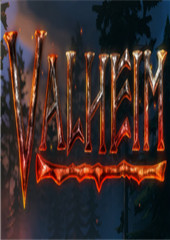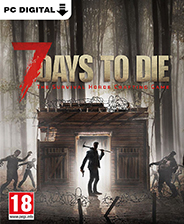轻松掌握Win10系统盘制作方法,快速搞定重装系统
时间:2025-01-31 18:50:35
在日常使用中,很多人会因为系统崩溃、运行缓慢或者其他原因考虑重装系统。想要顺利重装 Windows 10,制作一个启动 U 盘是必不可少的步骤。作为一名使用 Windows 的用户,了解如何制作 Win10 系统盘将为你的电脑保驾护航。接下来,我将分享制作 Win10 系统盘的详细教程。
准备工作
在开始制作 Win10 系统盘之前,我们需要做好一些准备工作:
- 一台可以正常使用的电脑
- 一个至少 8GB 的 U 盘(请确保里面没有重要数据,制作过程中会被格式化)
- Windows 10 的 ISO 文件(可以从微软官方网站下载)
步骤一:下载并安装Rufus工具
为了方便地制作启动 U 盘,我们推荐使用 Rufus 这个工具。Rufus 是一款免费开源的 USB 启动盘制作工具,使用起来非常简单。你可以从其官网上下载最新版本。
步骤二:运行Rufus并选择U盘
运行 Rufus 后,界面会弹出如下选项:
- 设备:选择你准备制作启动盘的 U 盘
- 启动选择:选择“ISO镜像”,然后点击旁边的“选择”按钮,找到你下载的 Windows 10 ISO 文件
步骤三:设置分区方案
在 Rufus 界面上,你还需要设置一些参数:
- 分区方案:如果你的电脑是 UEFI 启动,选择 GPT;如果是传统的 BIOS 启动,选择 MBR
- 文件系统:建议选择 FAT32,因为兼容性较好
- 卷标:你可以自定义 U 盘的名称,比如“Win10启动盘”
步骤四:开始制作系统盘
在完成设置后,只需点击“开始”按钮,Rufus 会弹出警告,提醒你数据将被清空。确认无误后,点击“确定”即可开始制作。
制作过程可能需要一些时间,耐心等待,直到制作完成。
步骤五:完成制作并测试启动盘
一旦 Rufus 提示“准备就绪”,你的 Win10 系统盘就制作好了。为了确保其能正常工作,我建议你在其他电脑上测试一下:
- 将 U 盘插入目标电脑
- 开机时按下正确的 BIOS 启动键(通常是 F2、F12 或 DEL)
- 从 U 盘启动,检查是否能正常进入 Windows 10 安装界面
常见问题解答
在制作 Win10 系统盘的过程中,可能会遇到一些问题。下面我来解答一些常见问题:
问:我的 U 盘无法被识别怎么办?
这可能是由于 U 盘损坏或未正确插入导致的。尝试更换一个 USB 接口或用其他电脑识别试试。
问:制作过程中出现错误信息,如何处理?
若碰到错误,首先查看 ISO 文件是否完整。有时候,下载的 ISO 文件可能会被损坏,建议重新下载。
问:为什么选择 Rufus 制作系统盘?
Rufus 使用简单且能支持多种格式,是许多用户推荐的制作工具。它具有快速,稳定的特点,能有效减少制作过程中的错误。
总结
制作 Win10 系统盘其实并不复杂,按照以上步骤操作就能轻松搞定。如果再遇到任何问题,欢迎在评论区留言,我们一起探讨解决方案!希望我的教程能够帮助你顺利完成系统重装。

365彩票登录不上去,总是显示网络异常怎么回事?最近各大彩票APP都出现bug,这些异常都是因为世界杯的原因。
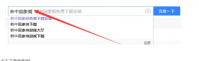
如果你们担心你的孩子沉迷于暴力游戏,那么不如就给他下载一款益智类的中国象棋这款游戏吧,这款游戏不仅能启发孩子的智力,还可以锻炼孩子的意志等等。那么中国象棋怎么免费下载

支付宝庄园小课堂又来了,今天是7月26日,问题是小鸡宝宝考考你,变脸的是什么剧的绝活?还不知道正确答案的小伙伴,就认真看看下文吧。
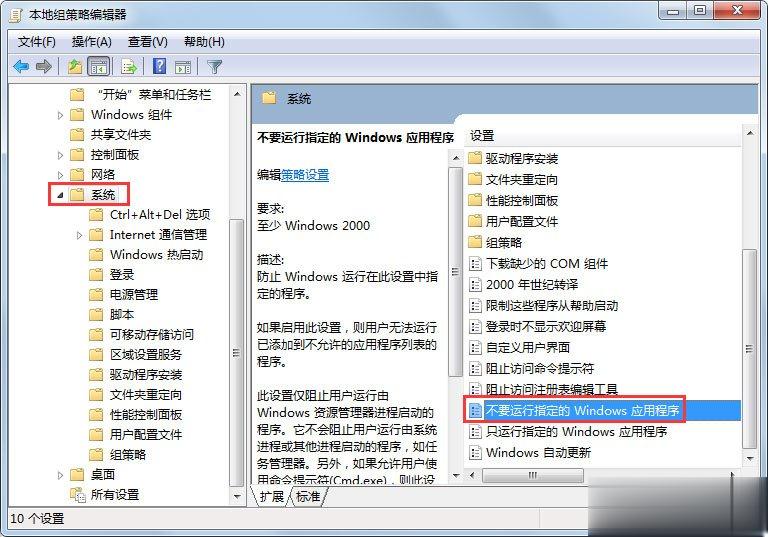
一般情况下,为了保护电脑的安全,我们都会在电脑中安装安全软件,以此来保护我们的电脑不被木马病毒侵扰。不过,最近有安装电脑管家的用户反映电脑管家打不开。那么,电脑管家打不开怎么办呢?下面,小编就来教大家使用两个方法轻松解决。 方法步骤 方法一 先卸载百度
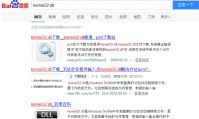
小编你们知道当中win7系统提示“无法定位程序输入点”该怎么解决吗?要是不知道的话,那么不妨,来看看小编在下边给你们方法的解决“无法定位程序输入点”这个问题的详细操作方法
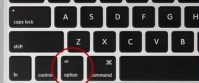
很多人给电脑安装了双系统后却不知道如何切换使用,在使用苹果笔记本的时候我们都会安装双系统方便进行操作,毕竟windows和mac是两个不相同的操作系统,那么苹果双系统怎么切换呢?,

梦回千年无限玉佩金币版是一款人气非常高的模拟养成游戏,细腻古风画面制作,在这里带你穿越回千年带你体验古人的生活,比如婚礼,打猎,蛐蛐,科举备考等等还有很多有意思的功能

剑御九洲手游是一款多人在线畅玩的梦幻国风修仙战斗游戏,3D高品质画面呈现,打造全新的修仙世界,丰富的游戏玩法,个性的养成系统,自由组队联盟,跨服激战,提

魔王与征服,内置无限的金币和钻石,让玩家可以将自己的卡牌升级满星,和敌人展开激烈的战斗。本作的画面出色,游戏的系统也很有深度。并且在卡牌战斗加入了操作,大大提升了游戏的动作性。

为您提供无忧保社保 v1.0.0安卓版,手机版下载,无忧保社保 v1.0.0apk免费下载安装到手机.同时支持便捷的电脑端一键安装功能!

Swoddy app下载-SwoddyApp是一款专注语音学习的移动软件,支持50多种语言可以全面满足你的学习需求,在SwoddyApp你可以和世界各地的朋友们一起学习交流。,您可以免费下载安卓手机Swoddy。
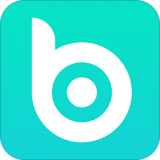
采贝app下载-采贝app是一个职业教育发展平台,采贝app运用系统化的教学方式,让用户以更轻松的方式在采贝app学会更多工作技能,并且采贝app支持多样化的学习方式,让学习更有趣,需要的用户可以下载采贝app使用,您可以免费下载安卓手机采贝。